"方形下緣金屬框架眼鏡"
我做了一個3D物件。
如果好,請嘗試使用它。
這是一個形狀,從前面看一個字元,戴著眼鏡。
”スクウェアアンダーリムメタルフレーム眼鏡”
の3Dオブジェクトを作りました。
良かったら使ってみてください
めがねをかけたキャラクターを正面から見るこんな形です。

然後,我們將回答在購買材料時可能感興趣的點。
1. 材料是什麼樣子的?
[ 渲染設置 ] [照明方法: 電話]
它看起來像這樣。
它看起來像這樣。

CLIP STUDIO PAINT EX 中的"圖層 LT 轉換"功能如下所示。
• [照明方法:古羅],鏡頭顯示為黑色,
請放心,當 LT 轉換時,它不會成為黑色粘性。
(1) 紋理線提取,無色調工作

(2) 紋理線提取,色調工作

2. 有顏色變化嗎?
只有白色,但通過改變光源的方向
您可以更改色調的色調。
還有太陽鏡版本作為補充。
只有白色,但通過改變光源的方向
您可以更改色調的色調。
還有太陽鏡版本作為補充。
3. 我可以擦掉鼻墊嗎?
您可以為每個零件設置顯示和顯示。
此外,我沒有設置預設。
左右寬度調整,因為它被分為零件,
你可以旋轉聖殿。
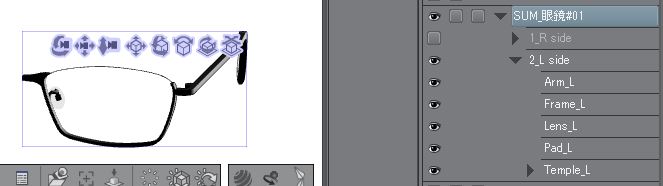
您可以為每個零件設置顯示和顯示。
此外,我沒有設置預設。
左右寬度調整,因為它被分為零件,
你可以旋轉聖殿。
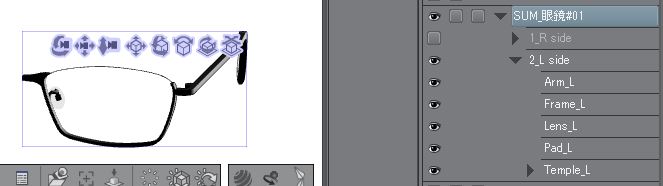
"將模型返回到初始姿勢"圖示
很容易恢復到初始設置,所以請隨時擺弄它。
很容易恢復到初始設置,所以請隨時擺弄它。
如果我可以説明插圖和漫畫製作,我會很高興。
再見!

続いて素材を購入する際に気になりそうなポイントについてお応えします。
1.素材はどのように見えますか?
→[レンダリング設定][照明の方式:フォン]
だとこのように表示されます。
だとこのように表示されます。

[CLIP STUDIO PAINT EX]の[レイヤーのLT変換]機能だとこのように表示されます。
※[照明の方式:グーロー]だとレンズが黒く表示されますが、
LT変換すると黒ベタにはならないのでご安心ください。
(1)テクスチャのライン抽出有り、トーンワーク無し

(2)テクスチャのライン抽出有り、トーンワーク有り

2.カラーバリエーションはありますか?
白のみですが、光源の向きを変えることで
トーンの濃淡を変えられます。
おまけとしてサングラスバージョンもあります。
白のみですが、光源の向きを変えることで
トーンの濃淡を変えられます。
おまけとしてサングラスバージョンもあります。
3.鼻パッドとか消せますか?
パーツごとに表示・表示を設定できるます。
またプリセットの設定はしていませんが、
パーツごと分かれているので左右の幅を調整したり、
テンプルを回転させることができます。
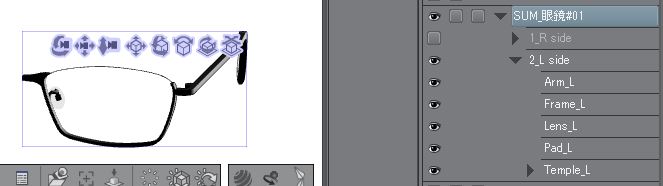
パーツごとに表示・表示を設定できるます。
またプリセットの設定はしていませんが、
パーツごと分かれているので左右の幅を調整したり、
テンプルを回転させることができます。
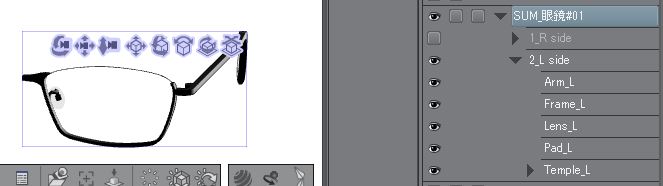
『モデルを初期ポーズに戻す』アイコンで
簡単に初期設定に戻せるので気軽にいじってみてください。
簡単に初期設定に戻せるので気軽にいじってみてください。
イラストや漫画制作の役に立てたら嬉しいです。
それでは!
材料 マテリアル
-
初始材料 初期マテリアル
-
太陽鏡_sunglasses サングラス_sunglasses
配置 配置
-
初始佈局 初期レイアウト


































